Automatiseer Coding Assistance met ChatGPT en Python voor VS Code
Benut de kracht van ChatGPT en Python om een op maat gemaakte codehulp voor VS Code te bouwen. Automatiseer oplossingen, beantwoord vragen en verhoog de productiviteit direct in uw IDE.
15 december 2025
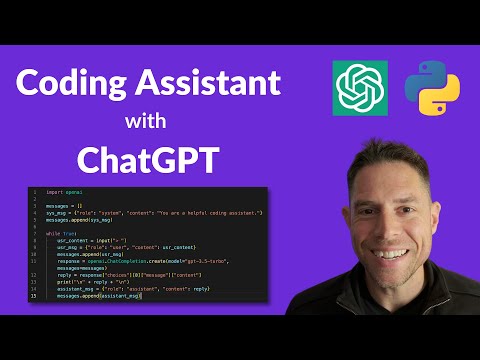
Ontgrendel de kracht van ChatGPT en Python om je eigen gepersonaliseerde codehulp te bouwen. Deze blogpost zal je begeleiden door het proces van het creëren van een veelzijdig hulpmiddel dat vragen kan beantwoorden en inzichten kan bieden direct binnen je ontwikkelomgeving, waardoor je productiviteit en probleemoplossende vaardigheden worden verbeterd.
Hoe je je eigen codehulp met ChatGPT en Python kunt bouwen
De omgeving instellen en de benodigde bibliotheken importeren
De chatgeschiedenis initialiseren
Gebruikersinvoer verzamelen en berichten samenstellen
Communiceren met de ChatGPT-API en het antwoord ophalen
Het antwoord van de assistent weergeven en de chatgeschiedenis bijwerken
Conclusie
Hoe je je eigen codehulp met ChatGPT en Python kunt bouwen
Hoe je je eigen codehulp met ChatGPT en Python kunt bouwen
Voer deze stappen uit om je eigen codehulpassistent te bouwen met behulp van de ChatGPT-API en Python:
- Stel je API-sleutel in als een omgevingsvariabele.
- Installeer de OpenAI-bibliotheek en importeer deze bovenaan je code.
- Maak een lege lijst van berichten, die de chatgeschiedenis vertegenwoordigt. Elk bericht is een woordenboek met twee attributen:
roleencontent. - Voeg een systeembericht toe aan de chatgeschiedenis, dat stille instructies geeft aan de assistent.
- Stel een lus in die nieuwe berichten van de gebruiker verzamelt met behulp van
input(). - Construeer een nieuw berichtwoordenboek met de invoer van de gebruiker en voeg het toe aan de chatgeschiedenis.
- Maak een OpenAI-API-aanroep naar het chatafrondings-eindpunt, waarbij je het model (
GPT-3.5-turbo) en de chatgeschiedenis doorgeeft. - Haal de inhoud van het antwoord van de assistent op uit de API-reactie en sla deze op in een variabele.
- Druk het antwoord van de assistent af, met een paar nieuwe regels aan het begin en einde.
- Construeer een nieuw berichtwoordenboek met het antwoord van de assistent en voeg het toe aan de chatgeschiedenis.
- Herhaal het proces, zodat de gebruiker kan blijven communiceren met de codehulpassistent.
Deze instelling biedt een eenvoudige, maar krachtige, codehulpassistent die je naast je code in VS Code kunt uitvoeren, waardoor je rechtstreeks in je ontwikkelomgeving antwoorden en inzichten over je code kunt krijgen.
De omgeving instellen en de benodigde bibliotheken importeren
De omgeving instellen en de benodigde bibliotheken importeren
Volg deze stappen om de omgeving in te stellen en de vereiste bibliotheken te importeren:
-
Stel je OpenAI-API-sleutel in als een omgevingsvariabele. Dit zorgt ervoor dat je API-sleutel veilig wordt gehouden en niet in je code wordt blootgesteld.
-
Installeer de
openai-bibliotheek met behulp van pip:pip install openai -
Importeer de
openai-bibliotheek bovenaan je code:import openai
Met deze stappen heb je de omgeving succesvol ingesteld en de vereiste bibliotheek geïmporteerd om te communiceren met de ChatGPT-API.
De chatgeschiedenis initialiseren
De chatgeschiedenis initialiseren
Om de chatgeschiedenis te initialiseren, maken we eerst een lege lijst met de naam `messages`. Deze lijst zal de conversatiegeschiedenis tussen de gebruiker en de AI-assistent opslaan.
Elk bericht in de chatgeschiedenis wordt weergegeven als een woordenboek met twee sleutels: `role` en `content`. De `role`-sleutel geeft de bron van het bericht aan, hetzij `"system"` voor systeeminstructies, hetzij `"user"` voor gebruikersinvoer. De `content`-sleutel bevat de eigenlijke berichttekst.
We beginnen door een "system"-bericht toe te voegen aan de `messages`-lijst. Dit bericht dient als een stille instructie aan de AI-assistent, waarbij context of richtlijnen voor het gesprek worden verstrekt.
```python
messages = []
system_message = {
"role": "system",
"content": "You are a helpful coding assistant."
}
messages.append(system_message)
Met de chatgeschiedenis geïnitialiseerd, kunnen we nu overgaan naar de hoofdlus van het programma, waarin de gebruiker kan communiceren met de AI-assistent.
Gebruikersinvoer verzamelen en berichten samenstellen
Gebruikersinvoer verzamelen en berichten samenstellen
Volg deze stappen om gebruikersinvoer te verzamelen en berichten op te bouwen:
- Maak een lege lijst aan om de chatgeschiedenis op te slaan.
- Construeer een "system"-bericht als het eerste bericht in de chatgeschiedenis. Dit bericht geeft stille instructies aan de assistent.
- Stel een lus in die oneindig zal blijven draaien.
- Binnen de lus, verzamel een nieuw bericht van de gebruiker met behulp van de
input()-functie. - Construeer een nieuw berichtwoordenboek met de invoer van de gebruiker, waarbij de "role" op "user" wordt ingesteld.
- Voeg het nieuwe gebruikersbericht toe aan de chatgeschiedenislijst.
Dit proces stelt ons in staat om de context van het gesprek op te bouwen, die zal worden doorgegeven aan de OpenAI-API wanneer we de oproep doen om een reactie te genereren.
Communiceren met de ChatGPT-API en het antwoord ophalen
Communiceren met de ChatGPT-API en het antwoord ophalen
Volg deze stappen om te communiceren met de ChatGPT-API en het antwoord op te halen:
- Stel de OpenAI-API-sleutel in als een omgevingsvariabele.
- Installeer de OpenAI-bibliotheek en importeer deze bovenaan de code.
- Maak een lege lijst aan om de chatgeschiedenis op te slaan, waarbij elk bericht wordt weergegeven als een woordenboek met
role- encontent-sleutels. - Voeg een "system"-bericht toe aan de chatgeschiedenis, dat stille instructies geeft aan de assistent.
- Stel een lus in die continu gebruikersinvoer verzamelt en deze toevoegt aan de chatgeschiedenis als een "user"-bericht.
- Maak een API-aanroep naar het ChatGPT-afrondings-eindpunt, waarbij je de chatgeschiedenis als invoer doorgeeft.
- Haal de inhoud van het antwoord van de assistent op uit de API-reactie en sla deze op in een variabele.
- Druk het antwoord van de assistent af, met enkele nieuwe regels voor betere leesbaarheid.
- Construeer een nieuw "assistant"-bericht met de antwoordinhoud en voeg het toe aan de chatgeschiedenis.
- Herhaal het proces, zodat de gebruiker kan blijven communiceren met de codehulpassistent.
Het antwoord van de assistent weergeven en de chatgeschiedenis bijwerken
Het antwoord van de assistent weergeven en de chatgeschiedenis bijwerken
Volg deze stappen om het antwoord van de assistent weer te geven en de chatgeschiedenis bij te werken:
1. Haal de inhoud van het antwoord van de assistent op uit de API-aanroep:
```python
reply = response.choices[0].message.content
-
Druk het antwoord van de assistent af met enige opmaak:
print("\n\n" + reply + "\n\n") -
Construeer een nieuw berichtwoordenboek voor het antwoord van de assistent:
assistant_message = { "role": "assistant", "content": reply } -
Voeg het bericht van de assistent toe aan de chatgeschiedenis:
messages.append(assistant_message)
Dit zorgt ervoor dat het antwoord van de assistent op een duidelijke en leesbare manier wordt weergegeven, en dat de chatgeschiedenis wordt bijgewerkt met het nieuwe bericht van de assistent. De bijgewerkte chatgeschiedenis zal worden gebruikt in volgende API-aanroepen om context te bieden voor de antwoorden van de assistent.
Conclusie
Conclusie
In deze zelfstudie hebben we geleerd hoe je een krachtige codehulpassistent kunt bouwen met behulp van de ChatGPT-API en Python. Het eindproduct stelt je in staat om het script naast je code in VS Code uit te voeren, waardoor je een nuttige assistent krijgt die vragen kan beantwoorden en inzichten kan geven over de code die je schrijft.
De belangrijkste stappen bij het bouwen van deze assistent zijn:
- Je API-sleutel instellen als een omgevingsvariabele.
- De OpenAI-bibliotheek installeren en importeren in je Python-script.
- Een lijst van berichten maken om de chatgeschiedenis weer te geven, te beginnen met een systeembericht.
- Een lus implementeren om continu gebruikersinvoer te verzamelen en toe te voegen aan de chatgeschiedenis.
- Een API-aanroep maken naar het ChatGPT-afrondings-eindpunt, waarbij je de chatgeschiedenis doorgeeft.
- Het antwoord uit de API ophalen en toevoegen aan de chatgeschiedenis als een assistentbericht.
Door deze stappen te volgen, kun je eenvoudig een krachtige, door AI aangedreven codehulpassistent integreren in je ontwikkelworkflow, waardoor je nieuwe niveaus van productiviteit en efficiëntie bereikt.
FAQ
FAQ

